Stejně jako kombinovat PDF, v každodenním životě budete možná muset kombinovat videa. Po vyzkoušení některých sloučení videí online však stále nemůžete najít snadno použitelný kombinátor videí, který by spojil několik video souborů dohromady. V tomto článku vám ukážeme dvě skvělá sloučení videa, která vám pomohou oříznout video a sloučit videoklipy. Pokud chcete upravit své oblíbené filmy nebo videa, které jste právě pořídili, můžete si přečíst, abyste našli nejlepší odpověď.
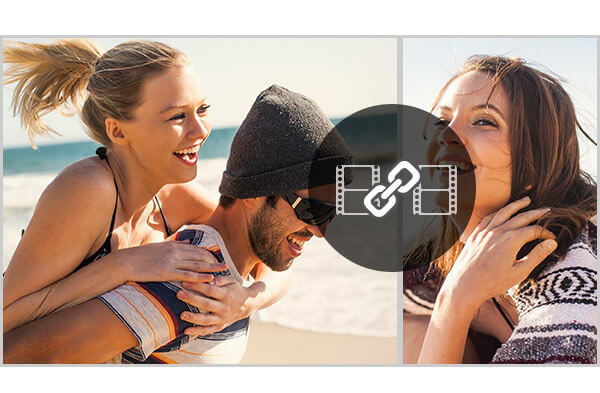
Když mluvíme o bezplatném kombinátoru videa, můžete brzy přemýšlet o některých fúzích videa online. V tomto článku vám nebudeme navrhovat použití online softwaru ke spojování videí. Protože i při nahrávání a analýze vašich videí vás bude slučovač online videa stát opravdu dlouho. V případě, že nemůžete snadno najít vhodný editor videa, zde vám upřímně doporučujeme výkonný a snadno použitelný program pro vás. Nejprve byste si měli stáhnout a nainstalovat Zdarma Video Combiner v počítači.
Krok 1 Spusťte kombinátor videa

Otevřete v počítači tento bezplatný software pro slučování videa.
Krok 2 Přidejte videa, která chcete sloučit

Kliknutím na tlačítko „Přidat soubor“ v horním seznamu importujte videa, která chcete kombinovat, z rozbalovacího okna.
Krok 3 Sloučit videa do jednoho souboru
Vyberte videa, která chcete sloučit, a označte „Sloučit do jednoho souboru“. Tato vynikající sloučení videa umožňuje nastavit výstupní formáty a cílovou složku. Poté můžete kliknutím na tlačítko Převést začít kombinovat videa společně.
Ve srovnání s online video fúze, tento bezplatný software pro úpravy videa může sloučit několik segmentů do jednoho úplného souboru ve velmi krátké době. A to vám umožní vybrat vhodný výstupní formát videa podle vašich potřeb. Navíc vám může pomoci oříznout video do klipů, aby se uložily pouze užitečné části, a sloučit tyto videoklipy do jednoho nového souboru s vysokou kvalitou.
Pokud chcete spojit videa dohromady, první bezplatná fúze videí může zcela vyhovovat vaší vůli. První software má však pouze verzi Windows a v Macu ji nelze použít. Co když chcete kombinovat videa na Mac? Co když chcete více funkcí pro editaci videa, nejen kombinování videa? V této části vám představíme silnější Video Enhancer kombinovat videa na PC a Mac.
Krok 1 Spusťte Video Enhancer
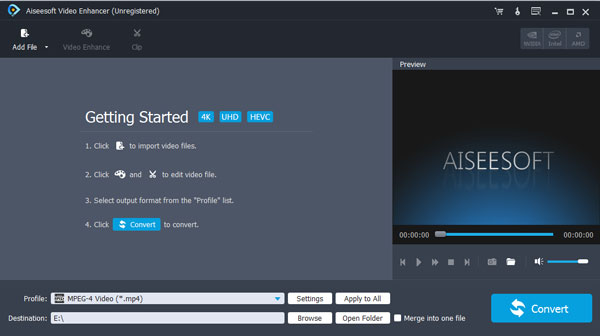
Stáhněte a nainstalujte tento software pro sloučení videa do počítače a otevřete jej.
Krok 2 Načítání videoklipů
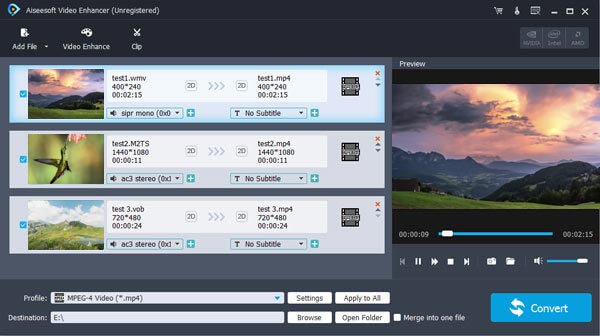
Kliknutím na tlačítko „Přidat soubor“ v horním seznamu importujte videoklipy, které chcete sloučit, z rozbalovacího okna.
Krok 3 Kombinujte videoklipy
Vyberte videoklipy a označte „Sloučit do jednoho souboru“. Stejně jako Free Video Combiner vám také umožňuje volně zvolit výstupní formát videa a složku cílového souboru pro kombinované video. Kliknutím na tlačítko Převést začnete kombinovat videa.
Po chvíli budou zdrojová videa sloučena do jednoho nového video souboru. Klikněte na „Otevřít složku“ a můžete přímo otevřít složku a zkontrolovat sloučené video.
1. Video Enhancer je profesionální software pro vylepšení videa. Pokud chcete zlepšit kvalitu videa a upravit výstupní efekty, může to být vaše nejlepší volba. Kvalitu videa můžete zvýšit převedením rozlišení, optimalizací jasu a kontrastu, odstraněním šumu videa a omezením otřesů videa. Kromě toho můžete upravit jas / kontrast / sytost / odstín a další a přizpůsobit tak video efekty.
2. Může vám pomoci jako editor videa otočit video, oříznout video Chcete-li odstranit nepotřebnou část, ořízněte video do různých částí a do výstupního videa přidejte osobní vodoznak.
3. Tento úžasný video enhancer dokáže převést normální 2D film na fantastické 3D video pro lepší potěšení z vašeho 3D zařízení.
4. Kromě přímého sloučení několika videí do jednoho můžete použít k oříznutí jednoho filmu na segmenty a výběrem různých klipů spojit videa. Tímto způsobem můžete snadno spojit části a vytvořit si vlastní filmový trailer.
V tomto článku mluvíme hlavně o tom, jak zkombinovat videa a dvě sloučení videí, aby vám to pomohlo. Ať už chcete sloučit video, oříznout video nebo upravit video s jinými funkcemi, doporučený software vám může být velkou pomocí. Můžete si zdarma stáhnout a zkusit jedno z nich zkombinovat svá videa.